Apakah Resapan Stabil dan Cara Memaksimumkan Kuasanya
Kemajuan Kepintaran Buatan kini mengambil alih beberapa program yang akan membantu menjana gambar. Anda mungkin melihat alat Resapan Stabil. Tetapi apakah itu Resapan Stabil? Ini adalah alat penjanaan imej. Tujuan utamanya ialah untuk menjana gambar menggunakan gesaan, dan orang ramai mendapati ia menarik dan menyeronokkan untuk menjana pelbagai watak dan elemen bersama-sama. Ketahui lebih lanjut tentang apa itu Stable Diffusion dan ketahui cara ia berfungsi.
Senarai Panduan
Bahagian 1: Apakah Resapan Stabil Bahagian 2: Apakah Resapan Stabil VAE Bahagian 3: Apakah Dreambooth pada Resapan Stabil dan Cara Memasang Bahagian 4: Apakah Skala CFG dalam Resapan Stabil Bahagian 5: Apakah Resapan Stabil Kekuatan Mengurangkan Bahagian 6: Apakah itu Clip Skip Stabil Diffusion dan Cara Penggunaan Bahagian 7: Apakah Kepantasan Menjana Resapan Stabil dan Cara Mempercepatkan Bahagian 8: Soalan Lazim tentang Resapan StabilBahagian 1: Apakah Resapan Stabil
Ia adalah pembelajaran mendalam, model teks-ke-imej, mencipta gambar dengan memasukkan gesaan untuk menerangkan subjek utama. Sebagai contoh, anda boleh meletakkan 'kucing' dan alat itu akan menghasilkan gambar kucing. Walau bagaimanapun, ia boleh menekankan atau menambah lebih banyak butiran apabila anda memasukkan gesaan kompleks. Rangkaian saraf generatif menjadi lebih daripada alat AI, kerana ia juga dikondisikan dengan tugas lain seperti mengecat luar, mengecat dan menterjemah imej ke imej melalui gesaan teks.
Stable Diffusion telah dibangunkan dan dibiayai oleh Stability AI, tetapi kumpulan CompVis di Ludwig Maximilian University of Munich mempunyai lesen teknikal untuk model resapan terpendam. Tambahan pula, pembangunan itu diketuai oleh penyelidik Patrick Esser dan Robin Rombach, memperoleh lebih banyak data latihan daripada pertubuhan bukan untung di Jerman sebagai penyokong projek. Kemudian pada Oktober 2022, syarikat itu memperoleh US$101 juta selepas pada mulanya memperkenalkannya pada Ogos 2022.
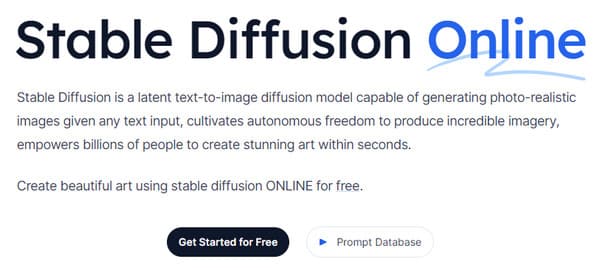
Bahagian 2. Apakah Resapan Stabil VAE
Anda mungkin mengalami ini semasa menggunakan penjana foto AI, dan VAE membantu untuk alat tersebut. VAE ialah singkatan kepada Variable Auto Encoder, digunakan untuk memperhalusi penyahkod untuk melukis butiran yang lebih baik. Ia adalah tambahan kepada alat AI, kerana ia boleh membantu mendapatkan imej yang lebih jelas dan warna yang terang serta meningkatkan penjanaan tangan dan muka.
Sudah tentu, VAE adalah untuk lebih daripada sekadar Resapan Stabil kerana semua model mempunyai VAE terbina dalam untuk mengetahui butirannya. Perbandingan akan menjadi hasil antara setiap model dan bagaimana ia akan berubah apabila anda memampatkan gambar. Selain itu, terdapat fail VAE berasingan yang boleh anda muat turun pada peranti anda. Untuk mencuba satu penyahkod, anda boleh menggunakan yang berikut:
- Orangemix/apa-apa sahaja VAE untuk anime.
- Kl-f8-anime2 untuk anime.
- Vae-ft-mse-840000-ema-dipangkas untuk realisme atau lukisan.

Bahagian 3. Apakah Dreambooth pada Stable Diffusion dan Cara Memasang
DreamBooth ialah model penjanaan pembelajaran mendalam yang memperhalusi gambar yang dihasilkan, terutamanya subjek tertentu. Pada mulanya, ia adalah berdasarkan model teks-ke-imej Imagen, tetapi malangnya, Imagen tidak mempunyai pemberat pra-latihan seperti Stable Diffusion atau alatan AI lain. DreamBooth dibangunkan lagi oleh Penyelidik Google dan beberapa rakan sekerja dari Universiti Boston pada tahun 2022.
Kerja model ini adalah untuk mengubah suai dan memperhalusi foto yang dijana, tetapi ia juga mampu menghasilkan subjek yang biasa dalam sebarang tetapan dan situasi. Memandangkan kebanyakan model resapan pra-latihan masih perlu dipertingkatkan dalam kategori ini, DreamBooth akan meningkatkan latihan untuk model resapan. Dengan hanya lima imej, pengubahsuaian imej boleh dilakukan dengan platform seperti Stable Diffusion. Berikut ialah arahan ringkas tentang cara menggunakan DreamBooth pada Stable Diffusion:
Langkah 1.Pertama, anda mesti mempunyai imej latihan satu subjek untuk digunakan pada DreamBooth. Pastikan subjek mempunyai gambar yang ditangkap. Teruskan untuk mengubah saiz gambar kepada 512x512 piksel.
Langkah 2.Buka DreamBooth dan masuk Gesaan Contoh dan Gesaan Kelas. Proses perubahan dengan mengklik Main butang dari bahagian kiri antara muka.
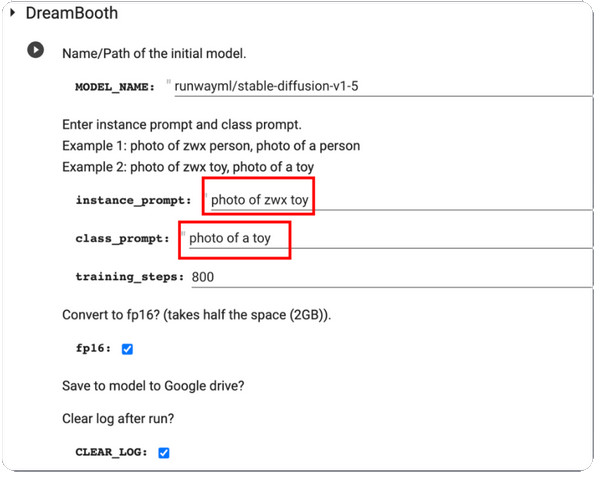
Langkah 3.Apabila selesai, ujinya, dan anda akan menerima beberapa sampel yang dihasilkan oleh model. Anda boleh memuat turun fail pusat pemeriksaan model daripada Google Drive anda dan memasangnya dalam GUI.

Bahagian 4. Apakah Skala CFG dalam Resapan Stabil
Anda boleh mencari Nilai ini ditetapkan dalam model penjana foto. Dan kerana ia adalah penting, anda mesti mempelajari perkara yang berbaloi untuk mengoptimumkan imej. Skala Bimbingan Percuma Pengelas membolehkan pengguna melaraskan kedekatan hasil daripada imej input atau gesaan yang digunakan. Contohnya, apabila anda melaraskan Skala CFG kepada nilai yang lebih cemerlang, output akan lebih serupa dengan imej input tetapi dijangka akan diherotkan. Sebaliknya, skala CGF yang lebih rendah akan memperoleh output jauh daripada gesaan utama sambil menjana kualiti yang lebih baik.
Tetapi bilakah anda perlu menggunakan skala CFG pada Stable Diffusion? Jawapannya mudah: penjana foto AI tidak boleh mencipta sesuatu yang bukan dalam pengetahuannya, jadi skala CFG akan membantu anda menggabungkan berbilang subjek dengan menaikkan nilainya. Satu-satunya kelemahan ialah perbelanjaan kualiti imej, yang berkadar dengan gesaan. Jika berminat dengan alat ini, anda mesti berlatih menentukur skala untuk mencari titik manis.
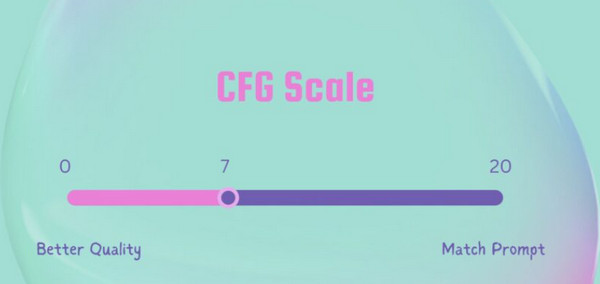
Bahagian 5. Apa Itu Resapan Stabil Kekuatan Denoising
Kaedah ini memulakan proses yang menambah hingar pada imej input. Ia hanya a Peningkat atasan Resapan Stabil. Ia adalah nilai yang sangat baik untuk Stable Diffusion, kerana ia boleh melalui imej-ke-imej(img2img) atau InPaint. Jumlah hingar dikawal oleh Denoise Strength, daripada minimum 0 hingga maksimum 1. Meletakkan nilai kepada 0 akan mengurangkan hingar kepada tiada, menjadikan imej serupa dengan imej input. Jika tidak, nilai 1 akan menggantikan input dengan hingar.
Anda boleh menggunakan Denoise Strength sebagai kaedah praktikal untuk menentukan kedekatan output dengan pengaruh imej input. Contoh yang bagus ialah Kekuatan Denoising yang lebih rendah yang menjadikan imej yang dijana kelihatan lebih dekat dengan input, tetapan yang ideal untuk pengubahsuaian kecil. Sebaliknya, Kekuatan Denoising Lebih Tinggi mungkin akan meningkatkan variasi sambil mengurangkan persamaan imej input dan output. Oleh itu, nilai yang lebih tinggi berguna untuk pengubahsuaian yang ketara.
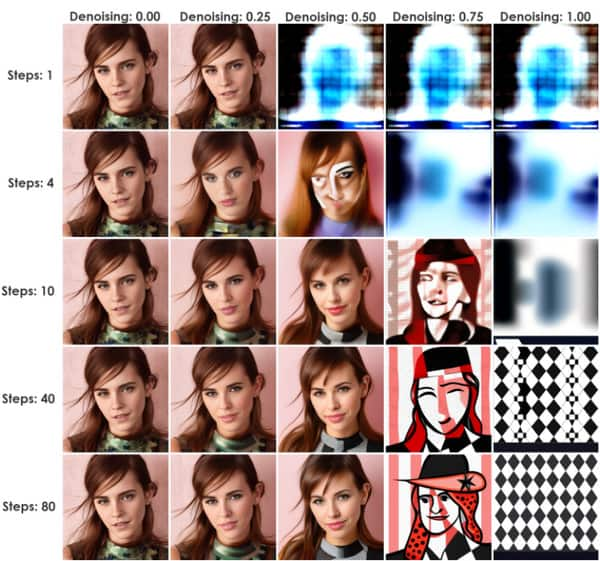
Bahagian 6. Apakah Clip Skip Stable Diffusion dan Cara Penggunaan
CLIP dikenali sebagai lapisan benam yang digunakan untuk menganalisis teks. Strukturnya terdiri daripada lapisan, yang setiap individu, lebih spesifik daripada yang sebelumnya. Sebagai contoh, Lapisan 1 boleh menjadi "Orang", dan Lapisan 2 ialah "perempuan" atau "lelaki." Kemudian, lapisan seterusnya ialah "ibu bapa, bapa, lelaki, anak lelaki, dll."
Tujuannya adalah untuk mendapatkan model teks yang tepat, yang menghentikan senarai panjang lapisan, akhirnya mencampurkan lebih banyak data dan memberi anda lebih daripada yang anda perlukan. Contoh terbaik ini ialah model 1.5 dengan 12 peringkat dalam. Setiap lapisan mempunyai pembenaman teks dan boleh dicampur dengan butiran lain, seperti saiz, warna, dll. CLIP melangkau dimensi ruang teks dan sampai ke output yang tepat. Begini cara menggunakannya:
Langkah 1.Daripada Pusat Pemeriksaan Resapan Stabil, pergi ke tetapan dan pilih "Resapan Stabil".
Langkah 2.Tatal ke bawah dan pergi ke "Klip Langkau". Sila tetapkannya kepada nilai yang dikehendaki, kemudian tatal ke atas untuk mengklik butang "Gunakan Tetapan".
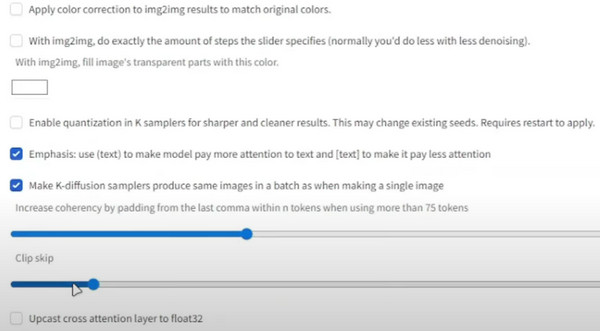
Bahagian 7. Apakah Kepantasan Menjana Resapan Stabil dan Cara Mempercepatkan
Apabila anda melihat pada kelajuan penjana AI, anda akan menjangkakan ia akan mengambil sedikit masa untuk menunjukkan hasil. Walau bagaimanapun, Stable Diffusion mempunyai kelajuan penjanaan 10 saat. Ini hanya untuk kegunaan umum alat dalam talian, tetapi masa masih boleh dipotong sehingga empat saat apabila melanggan pelan utama atau standard. Ini adalah salah satu cara untuk mempercepatkan kelajuan model, tetapi ketepatan hasilnya jauh dari input Gesaan Resapan Stabil. Lebih-lebih lagi, alat ini adalah percuma dengan hanya beberapa batasan ciri daripada pelan harga. Jadi, bagaimana anda mempercepatkan kelajuan penjanaan sambil tidak membayar?
Satu-satunya keperluan untuk pecutan ialah kad Nvidia, yang boleh berada dalam siri 4000, 3000, 2000, dan juga 1000. Anda boleh menggunakan Lovelace, Ampere, Pascal Turing, dll. Untuk alternatif, gunakan ketepatan yang lebih rendah seperti float16 dan jalankan lebih sedikit langkah inferens.
Petua Bonus: Tukar Saiz Hasil Resapan Stabil
Selepas mengetahui tentang model AI, terdapat satu lagi perkara yang anda perlu tahu: saiz fail ialah faktor besar untuk imej, dan ia boleh memakan ruang storan anda kerana saiz fail yang lebih besar. Tetapi dengan Pemampat Imej Percuma AnyRec Dalam Talian, memampatkan foto akan menjadi mudah. Alat dalam talian mempunyai teknologi AI terkini untuk membantu mengoptimumkan muat naik sambil mengurangkan saiz fail. Memandangkan ia menjana fail yang lebih kecil, pengguna boleh mengimport lebih banyak imej daripada folder setempat, dan pemampat akan memuatkannya serta-merta.
- Memampatkan imej yang dihasilkan oleh Resapan Stabil dengan kualiti.
- Tiada tera air digunakan pada imej yang dimampatkan.
- Format sokongan seperti JPEG, GIF, TIFF, BMP, PNG dan banyak lagi.
- Auto betulkan piksel baharu yang herot, kabur dan isian pada imej.
Bahagian 8. Soalan Lazim tentang Stable Diffusion
-
1. Bolehkah saya menggunakan Stable Diffusion di luar talian?
ya. alat itu boleh digunakan tanpa sambungan internet. Ini kerana ia boleh menyimpan data sintetik secara tempatan, memberikan latihan model AI untuk membiasakan diri tanpa rangkaian internet.
-
2. Apakah kelemahan penjana foto AI?
Selain faedahnya, alat ini boleh menjadi intensif dari segi pengiraan, sementara ia memakan masa apabila berurusan dengan foto dan video dengan data yang lebih luas. Satu lagi ialah kualiti bergantung pada data input dan parameter rangkaian yang digunakan. Ini bermakna tiada jaminan bahawa anda akan mendapat imej yang berkualiti tinggi.
-
3. Adakah saya memerlukan peralatan mewah apabila menggunakan Stable Diffusion?
Tidak. Penjana foto boleh digunakan tanpa versi komputer terkini. Walaupun anda mempunyai versi yang lebih baru, ia sudah memadai untuk menggunakan penjana AI.
-
4. Di mana untuk mendapatkan gesaan teks?
Stable Diffusion mempunyai jurutera gesaan teks terbina dalam yang membantu anda mencari gesaan. Hanya masukkan teks dan klik butang Cari. Keputusan akan muncul dalam beberapa saat dengan imej sebagai sampel.
-
5. Apakah GPU yang saya perlukan untuk menjalankan alat dalam talian?
Memandangkan ia menyokong kebanyakan GPU, anda boleh menjalankan penjana imej AI dengan Nvidia dan AMD pada 6GB
Kesimpulan
Siaran ini menerangkan apakah itu Resapan Stabil dan cara ia berfungsi dengan Clip Skip, VAE, DreamBooth, CFG Scale dan Denoising Strength. Sebaliknya, anda boleh menggunakan AnyRec Free Image Compressor Online untuk mengurangkan saiz fail gambar yang dihasilkan. Ia adalah percuma dan tidak terhad untuk digunakan!
